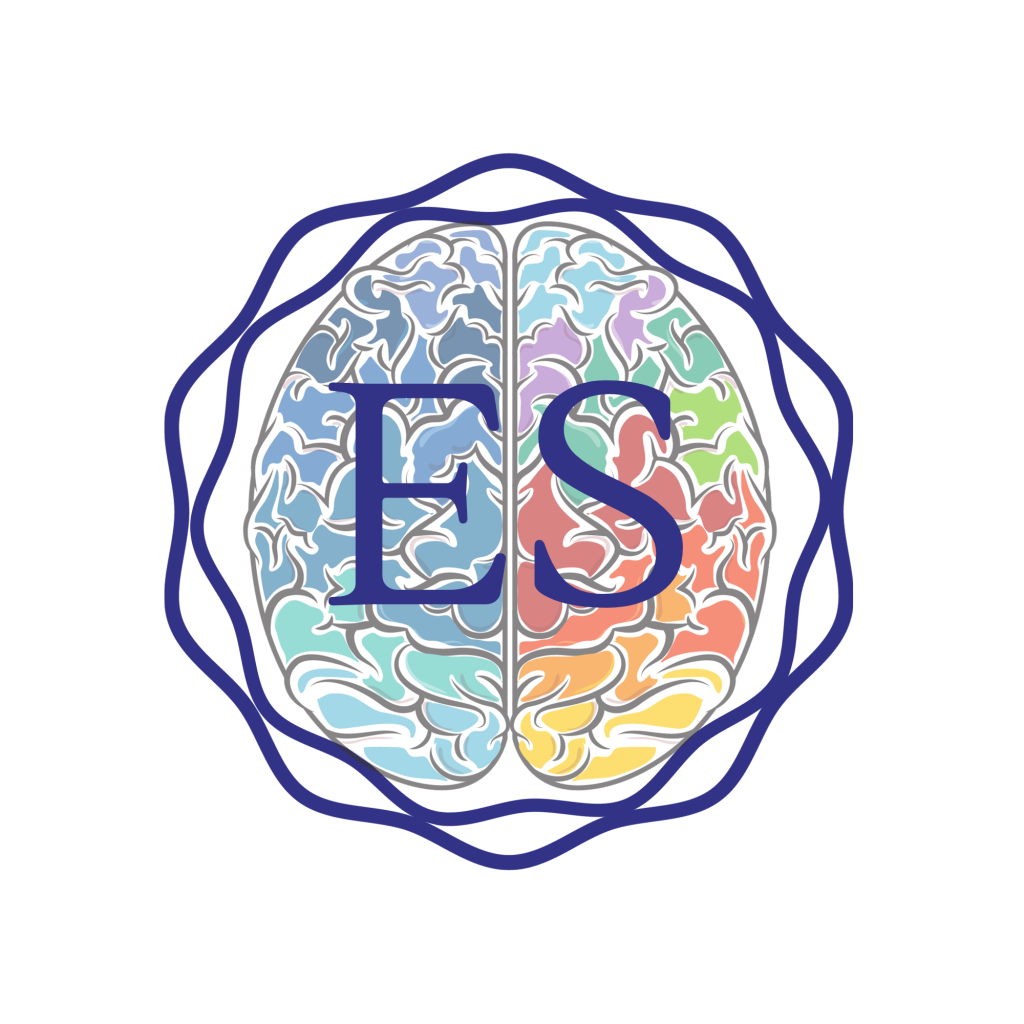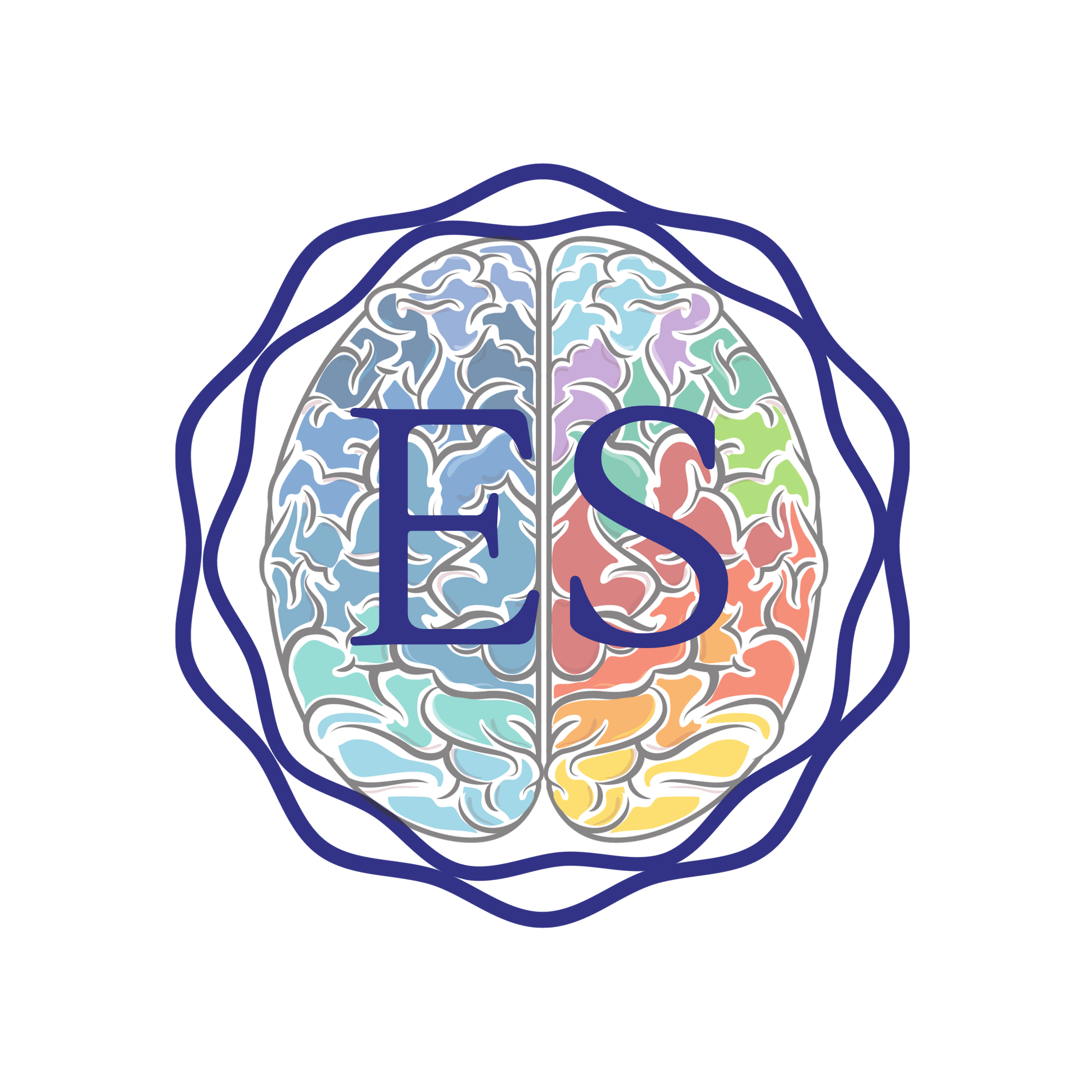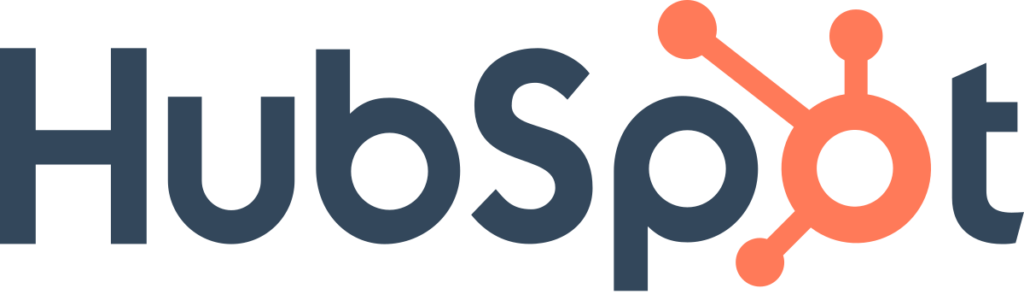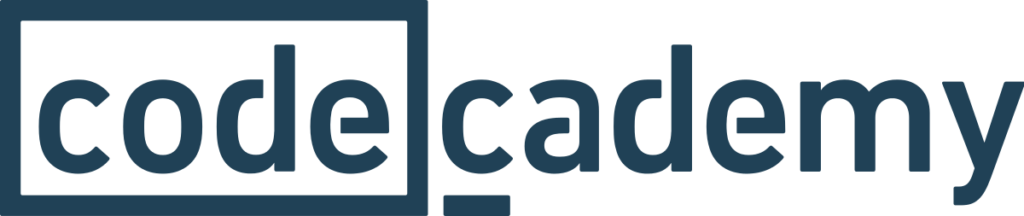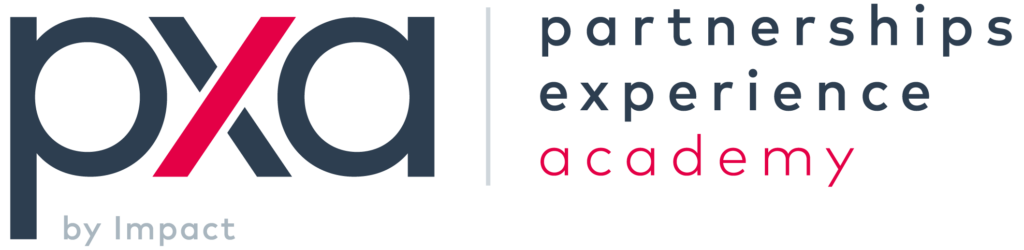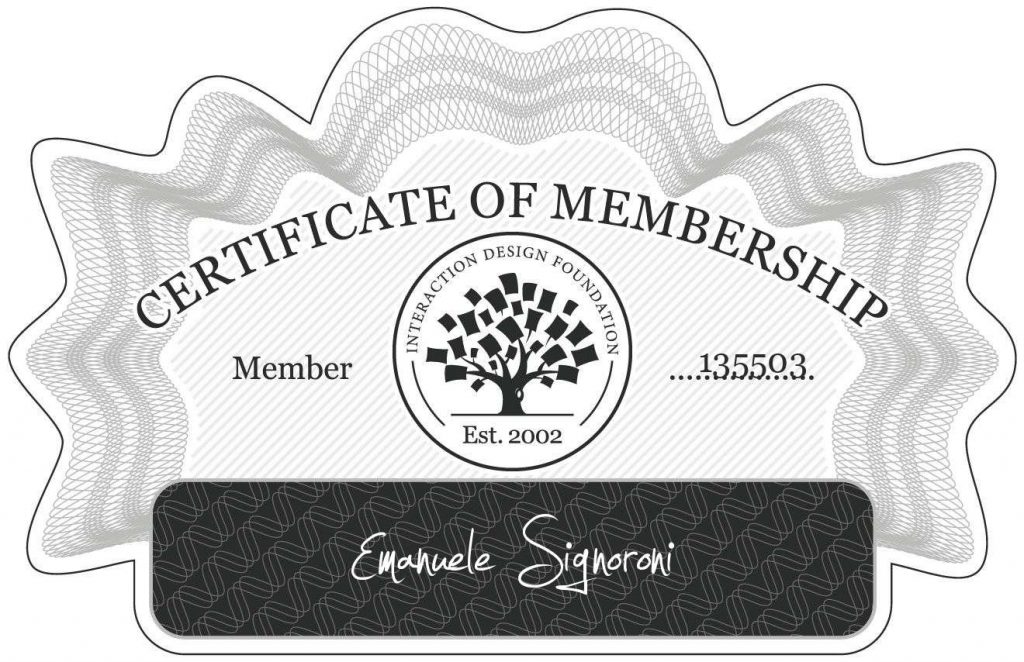Google My Business è la scheda più rappresentativa della tua attività se si tratta di una ricerca con intento locale. Oggi vedremo insieme come ottimizzare i post della scheda Google My Business imparando a riconoscerne le tipologie e le funzioni.
La funzione dei post
Google My Business ti dà l’opportunità di pubblicare e condividere diverse tipologie di contenuti attraverso la tua scheda Google My Business.
Ecco cosa potrai pubblicare:
- Novità
- Eventi
- Promozioni
- Prodotti
Entra nella tua scheda e clicca su post per inserirne uno nuovo, come ho fatto qui sotto:
Attenzione: a seconda della tua categoria specifica alcune tipologie di post potrebbero non essere attive e soprattutto, alcune categorie di attività sono soggette a limitazioni specifiche sui contenuti.
In particolar modo Google non consente a strutture ricettive di creare post di offerte e non permette ad enoteche, cantine vinicole di fare post in cui siano presenti le parole: vino, bottiglie, bere e termini simili.
In ogni caso potrai verificare i tuoi termini e condizioni specifici nel centro assistenza della guida Google My Business
Il mancato rispetto di questi termini e condizioni potrebbe decretare la sospensione della tua scheda!
Come ottimizzare i post della tua scheda Google My Business
Ognuna delle tipologie di contenuto tra novità, eventi, promozioni e prodotti ha un carattere ed una finalità specifica.
Per aiutarti a non confonderli, ecco a te una breve guida su come utilizzarli:
Novità– Servono ad informare gli utenti che visionano la tua scheda su GOOGLE SEARCH o GOOGLE MAPS di novità che riguardano la tua offerta/attività
Eventi– Servono a presentare agli utenti che visionano la scheda un’eventuale evento on-line o off-line da te organizzato ed, eventualmente, poter acquistare un biglietto o partecipare grazie ad un pulsante che puoi aggiungere direttamente nel post dell’ evento.
Promozioni– Sono degli strumenti per portare gli utenti all’interno dei punti vendita attraverso delle particolari offerte a tempo.
Prodotti: Servono a presentare informazioni più dettagliate sui tuoi prodotti o servizi
Note
- Ricorda che il pubblico che sta cercando un’attività locale e che interagisce con la tua scheda non è interessato ad ottenere informazioni generali ma è interessato ad ottenere informazioni utili ad effettuare una scelta d’acquisto e, di conseguenza, i post dovranno avere un contenuto molto più commerciale o finalizzato ad un’azione immediata.
- Ti consiglio caldamente di evitare di utilizzare i post prodotti ma di utilizzare la funzione “Prodotti” poiché i post prodotti creeranno un automatico una “categoria” nella sezione “prodotti” nella tua scheda intitolata “prodotti dai post” che potrebbero generare confusione negli utenti durante la ricerca.
Come creare post novità nella scheda Google My Business
In questa sezione andremo a vedere creare post novità ed integrarli nella scheda.
Ecco dove saranno mostrati i tuoi post all’interno della tua Scheda Google My Business:
Come puoi vedere da questa immagine i post novità vengono inseriti all’interno della scheda sotto la descrizione dell’attività e riportano un pulsante testuale per proseguire nella lettura del contenuto.
Ecco come appare il post una volta aperto:
Ogni post della scheda può essere condiviso tramite un semplice link, se qualcuno condividerà il tuo post l’utente che interagirà verrà dirottato verso la tua scheda Google, puoi provare cliccando test rapido sul contenuto.
Ma come creare un post novità nella pratica?
STEP 1
Entra nella tua dashboard di Google My Business e clicca su “post”
STEP 2
Seleziona la voce: novità
STEP 3
Una volta cliccato potrai creare il tuo post inserendo un’immagine (cerca di crearla in maniera accattivante affinché possa risultare evidente all’interno di Google), dovrai quindi aggiungere un testo ed un eventuale pulsante per farti chiamare o per dirottarli verso il tuo eventuale sito web.
STEP 4 (Se hai una landing page, sito web o e-commerce)
Seleziona la tipologia di pulsante da aggiungere ed inserisci il link dove vuoi far “atterrare” i tuoi utenti, ed ecco fatto!
Come creare post eventi nella scheda Google My Business
In questa sezione andremo a vedere creare eventi ed integrarli all’interno della tua Scheda Google My Business.
Questo tipo di funzione è utilizzabile per promuovere singoli eventi, corsi o un periodo di saldi o di promozioni (quindi se hai un negozio fisico puoi utilizzare tale funzione per presentare i tuoi saldi e, se hai un sito web direzionarli verso il tuo e-commerce).
Come nei casi precedenti vediamo come saranno mostrati i tuoi post all’interno della tua Scheda Google My Business:
Come puoi vedere da questa immagine i post novità vengono inseriti all’interno della scheda sotto la descrizione dell’attività insieme agli aggiornamenti e, come quest’ultimi, riporta un pulsante testuale per dirottare gli utenti verso una landing page, sito web, e-commerce, piattaforma di prenotazione etc.
Anche nel caso di post evento è possibile ottenere un link condivisibile.
Ecco come creare un post evento nella pratica
STEP 1
Entra nella tua dasboard di Google My Business e clicca su post
STEP 2
Seleziona la voce evento
STEP 3
Una volta cliccato potrai creare il tuo evento inserendo un’immagine (cerca di crearla in maniera accattivante affinché possa risultare evidente), dovrai quindi aggiungere un testo ed un eventuale pulsante per farti chiamare o per dirottarli verso il tuo sito web.
Come creare post offerte(promozioni/coupon) nella scheda Google My Business
In questa sezione andremo a vedere come creare offerte ed integrarle all’interno della tua scheda.
Una delle cose più importanti da dire è che Google ha concepito le offerte come dei veri e propri strumenti per portare gli utenti all’interno dei negozi o dei punti vendita, di conseguenza non è così importante avere un sito web o e-commerce, in questo caso.
Come saranno mostrati i tuoi post offerte?
Come puoi notare accanto al titolo dell’offerta compare un’etichetta gialla, questo farà risaltare ulteriormente il post rispetto agli altri.
Cliccando sull’offerta si aprirà una finestra che riporterà i dati ed i termini e condizioni e l’eventuale codice sconto inserito.
Come vedremo a breve questa tipologia di post ha caratteristiche molto particolari che lo rendono uno dei migliori strumenti, proprio perché il tipo di utente che cerca un’attività locale con grande probabilità ha già intenzione di visitare il negozio o acquistare un prodotto o servizio.
Come creare un post offerte nella pratica
STEP 1
Entra nella tua dashboard di Google My Business e clicca su post
STEP 2
Seleziona la voce offerta
STEP 3
Una volta selezionato il tipo di post dovrai aggiungere una foto (o più), dare un titolo all’offerta e definirne la durata.
Sotto la durata dell’offerta noterai la voce “Altri dettagli (facoltativo)” che ti consiglio caldamente di non saltare in quanto potrai inserire dati importanti, di seguito ti dirò come completare questa schermata!
Come compilare la schermata del post offerta
Dettagli dell’Offerta: descrivi brevemente la natura dell’offerta ed i suoi benefici per l’utente.
Codice Coupon: inserisci un codice coupon unico che ti sarà utile per comprendere in quanti hanno effettuato l’acquisto provenendo dalla scheda Google.
Link per l’offerta: sarà estremamente utile se hai un e-commerce in quanto l’offerta potrà essere consumata sia all’interno del negozio, sia sul tuo e-commerce da utenti geolocalizzati.
Termini e condizioni: indica i termini e le condizioni della tua offerta.
Pubblicare con regolarità ti aiuterà ad ottenere effettivi vantaggi sia a livello di posizionamento sia di interazione degli utenti con la tua scheda Google My Business.